在美图秀秀的动态图上添加文字效果的步骤
当我们使用美图秀秀时,在一张动态图上加文字的时候,怎么做出来就成静态了呢?这是什么原因呢?怎么在动态图上加文字呢?下面小编就给大家带来美图秀秀在动态图片上加字教程。
方法/步骤
首先打开美图秀秀,如果没有的朋友可以直接下载一下就可以了,安装也很方便
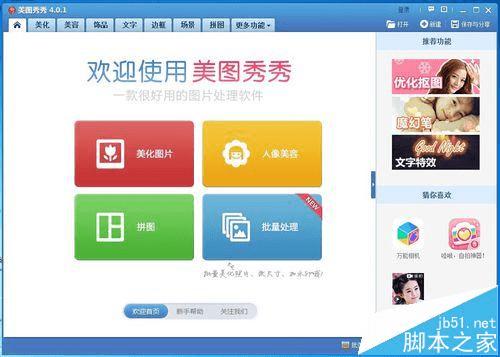
将鼠标放在图片上,就会显示这个图片的基本属性,查看一下我们要修改的图片大小
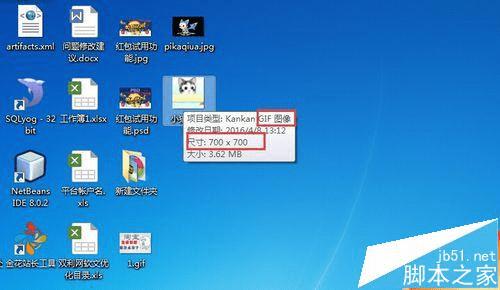
我们需要新建一个画布,在新画布上操作,画布的尺寸要设置的和图片一样大小
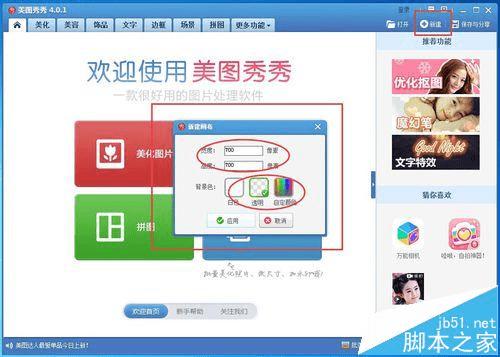
然后将我们要修改的图片拖动进去就可以了
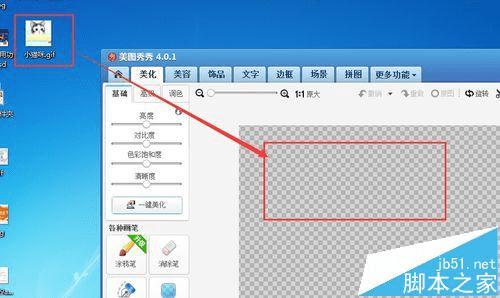
然后选择文字,点击动态文字进行操作

在出现的文字输入对话框中,选择文字动态样式,调整一下文字合适的位置
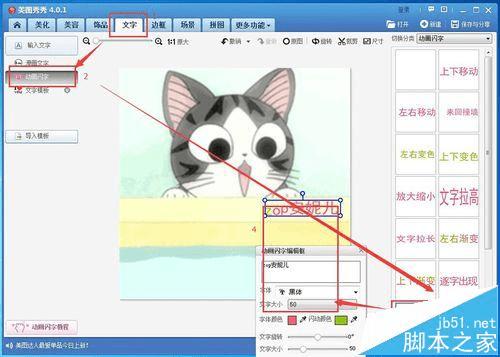
点击选择保存就可以了,在保存的时候切记要保存为gif格式,选择保存路径等设置好。
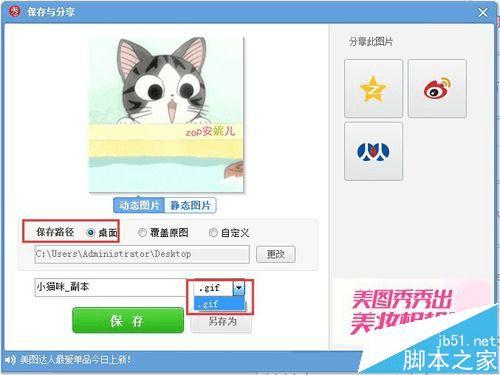
点击完成,我们就可以在桌面上看到这两个图片了,那个副本就是我们修改的图片。
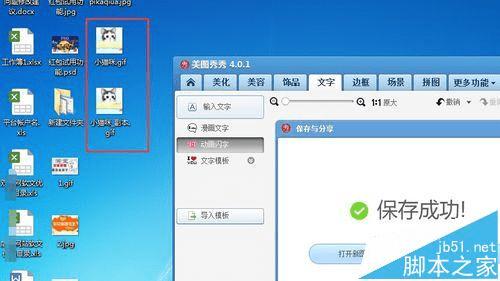
打开就可以看到我们添加的效果了,动态的文字奥,很漂亮的,也可以用QQ聊天,很炫的奥

本文地址:http://www.45fan.com/dnjc/53920.html
